Приятно смотреть, как работает на ПК или смартфоне только что установленный браузер. Но проходит время, и его скорость куда-то девается. Cash может как помогать браузеру работать быстрее, так и быть причиной многих багов. Иногда страницы начинают отображаться с задержкой. Даже взаимодействия с сайтами демонстрируют нам, что навигатор нуждается в ремонте. Из этой статьи вы узнаете, как почистить кэш в Яндекс Браузере.
Нужно ли вообще чистить кэш браузера?
Далеко не все знают, принесёт ли очистка кэша какой-нибудь результат. Нужно ли это делать в своём браузере? И что такое кэш? Обо всём по порядку. Кэш — это место на жёстком диске компьютера или в памяти телефона, которое отводится для хранения данных из сайтов. Из-за новизны этого слова единого устойчивого значения не имеет.
Кэшем называют ещё файлы, которые помогают программам работать быстрее. В браузере Яндекс – это преимущественно изображения. Например, картинка шапки, логотипа сайта. При первом открытии сайта браузер загружает картинку. Последующие входы программа не будет скачивать эту картинку заново, а возьмёт её из кэша. Чем сэкономит интернет-трафик и ваше время.
Теперь перейдём к вопросу, нужно ли это делать — чистить кэш. Без причины для профилактики это делать не обязательно, а в некоторых случаях – вредно. Особенно, если у вас медленный интернет. Или слабый компьютер, с малым количеством оперативной памяти, слабым процессором и т.д. Но иногда переполнение хранилища может вызывать ошибки. А его очистка приводит снова к стабильной работе.
Это может быть полезным: Как посмотреть историю в Яндекс Браузере.
Как очистить кэш в Яндекс Браузере на компьютере
Если вы поклонник браузера от российского разработчика, то должны ознакомиться со всеми его функциями и настройками. Давайте начнём изучать программу с чистки кэша в Яндекс.Браузере. Это делается следующим образом:
- Запустите его и выберите кнопку меню в верхней панели;
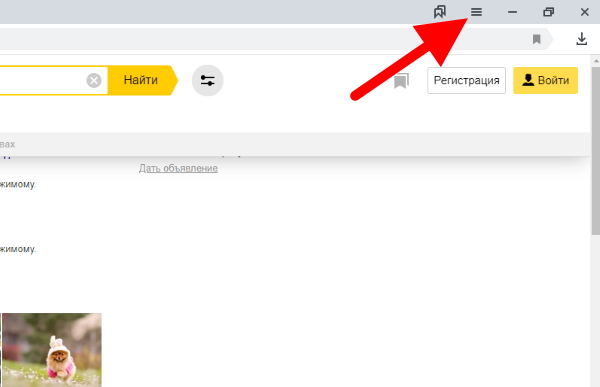
Выберите кнопку меню в верхней панели Яндекс Браузера - В выпадающем окне нажмите на пункт Настройки;
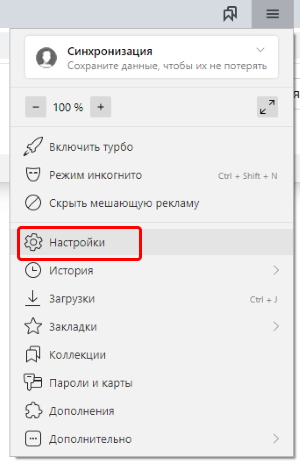
Выберите пункт Настройки - Опустите окно вниз до предела и найдите строку Очистить историю. Выберите её курсором мыши;
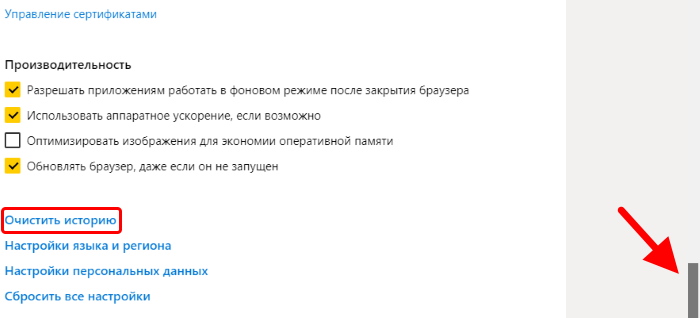
Найдите пункт Очистить историю - В новом окне вам необходимо выбрать период, за который вы хотите удалить данные. В одном из пунктов в списке находится кэш. Здесь также показано, сколько в хранилище файлов на данный момент. Для удаления нажмите кнопку Очистить.
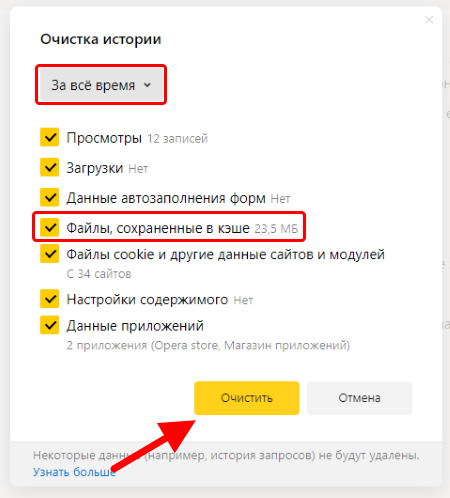
Окно для удаления данных в браузере Яндекс
Уберите галочки с других пунктов. Здесь описаны места, откуда будут удалены файлы. К примеру, Данные приложений хранят настройки магазина расширений для браузера Яндекс.
Если вы нашли совет, что нужно удалить кэш для устранения проблем, уберите все остальные галочки, кроме пункта с кэшем. В этом окне, как вы уже заметили, можно удалить историю посещения сайтов и файлы куки, которые тоже нередко становятся причиной ошибок в браузере.
Очистить кэш браузера Яндекс на Андроиде
Яндекс.Браузером пользуются на устройствах с Android. Это приложение также собирает кэш, который со временем может тормозить работу браузера. Это чаще происходит на смартфонах, которые не отличаются мощностью.
Чтобы увеличить скорость сёрфинга в интернете и сократить вероятность ошибок:
- Запустите мобильный браузер;
- На главной странице выберите кнопку меню. Она находится в поисковой строке и представлена в виде трёх горизонтальных полосок;
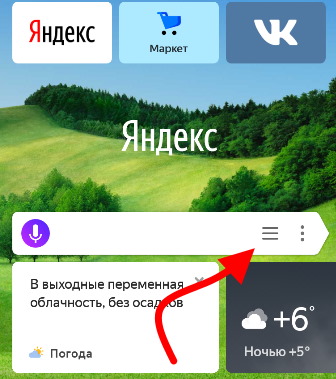
Нажмите кнопку меню мобильного браузера - Затем внизу нажмите на крайнюю правую кнопку;
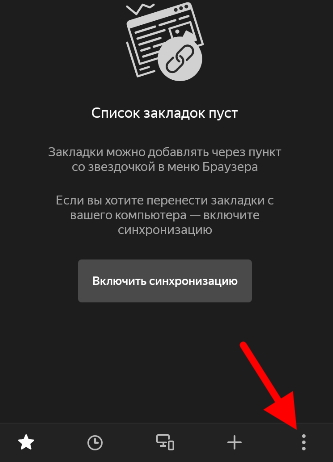
Нажмите на кнопку с тремя точками внизу экрана - Тапните по пункту Настройки;
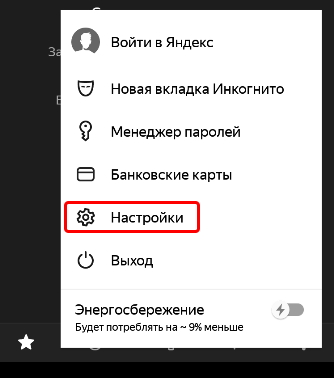
Нажмите на строку Настройки - Среди настроек найдите Очистить данные;
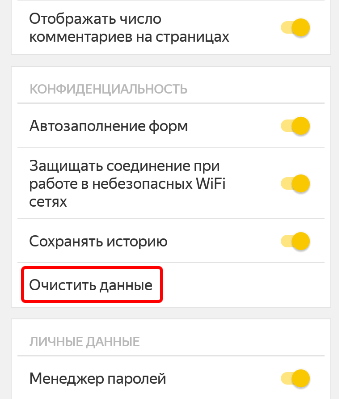
Выберите пункт Очистить данные - Откроется похожее окно с возможностью удалить данные. Уберите галочки с прочих пунктов, оставьте только на Кэш и внизу нажмите Очистить данные.
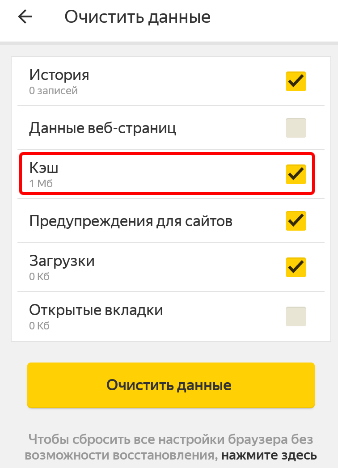
Оставьте галочку на пункте Кэш
В этом окне у нас есть возможность удалить файлы куки из мобильного браузера, почистить историю за определённый период или сбросить настройки. Последний параметр находится внизу. Его можно использовать, если браузер ведёт себя странно, появляются ошибки при переходе на какой-нибудь сайт, не загружаются файлы. А очистка кэша не помогает устранить их.
Внимание! Сброс данных в браузере удалит все ваши закладки, пароли на сайтах, настройки, плагины и вернёт все параметры, которые были при первом запуске.
Горячие клавиши для очистки кэша
В веб-браузере от Яндекс у нас есть возможность быстро вызывать окно для удаление данных. На устройствах с Windows необходимо на клавиатуре нажать комбинацию Ctrl + Shift + Del одновременно.

В новой вкладке появится уже знакомое нам окно, где можно удалить кэш браузера Яндекс, куки и историю.
Если вы вынуждены часто работать с браузером, то полезными будут и другие горячие клавиши. Их можно найти на странице блога Яндекс о браузере здесь. Вы найдёте горячие клавиши для того, чтобы создать закладку, переключаться по открытым вкладкам или перейти на главную.








